 caniOn 136の新機能:どこにいてもバッテリー情報がリアルタイム閲覧可能
caniOn 136の新機能:どこにいてもバッテリー情報がリアルタイム閲覧可能  caniOnがアップデートされました。今回のアップデートにより、リモートで車両の状態をリアルタイムに閲覧できるようになりました。素晴らしい!
caniOnがアップデートされました。今回のアップデートにより、リモートで車両の状態をリアルタイムに閲覧できるようになりました。素晴らしい!








 caniOn 130 にアップデートされ電費表示がグレードアップされました。
caniOn 130 にアップデートされ電費表示がグレードアップされました。  先日5月9日に、i-MiEV用アンドロイドアプリcaniOnが130 にアップデートされ、電費表示のグレードアップがなされました。
先日5月9日に、i-MiEV用アンドロイドアプリcaniOnが130 にアップデートされ、電費表示のグレードアップがなされました。






 caniOn 機能紹介 & お使いの皆さんにお知らせ
caniOn 機能紹介 & お使いの皆さんにお知らせ  このところcaniOnネタが続いています。
このところcaniOnネタが続いています。










 caniOn 129でkm/kWh表記の電費が表示されるようになりました。
caniOn 129でkm/kWh表記の電費が表示されるようになりました。  caniOn129となって、km/kWh の電費表示が選択可能となりました。しかし、ヒータやA/CをオンするとヒーターAC単独の消費電力が出ますが、その値逆数(km/kWh)を表示します。これはなんら意味のない値です。OFFした時 の電費向上分を表示できれば、それはとても意味のある値です。改善可能かどうかを追加リクエストしてみました。以下は最新バージョンのTripTimerの画面ですが、ヒータや、A/Cオンしたら、一番下段に電費表示されます。summaryの8.0は総合電費で、意味のある値ですが、その隣の値はなんら意味のないものです。
caniOn129となって、km/kWh の電費表示が選択可能となりました。しかし、ヒータやA/CをオンするとヒーターAC単独の消費電力が出ますが、その値逆数(km/kWh)を表示します。これはなんら意味のない値です。OFFした時 の電費向上分を表示できれば、それはとても意味のある値です。改善可能かどうかを追加リクエストしてみました。以下は最新バージョンのTripTimerの画面ですが、ヒータや、A/Cオンしたら、一番下段に電費表示されます。summaryの8.0は総合電費で、意味のある値ですが、その隣の値はなんら意味のないものです。

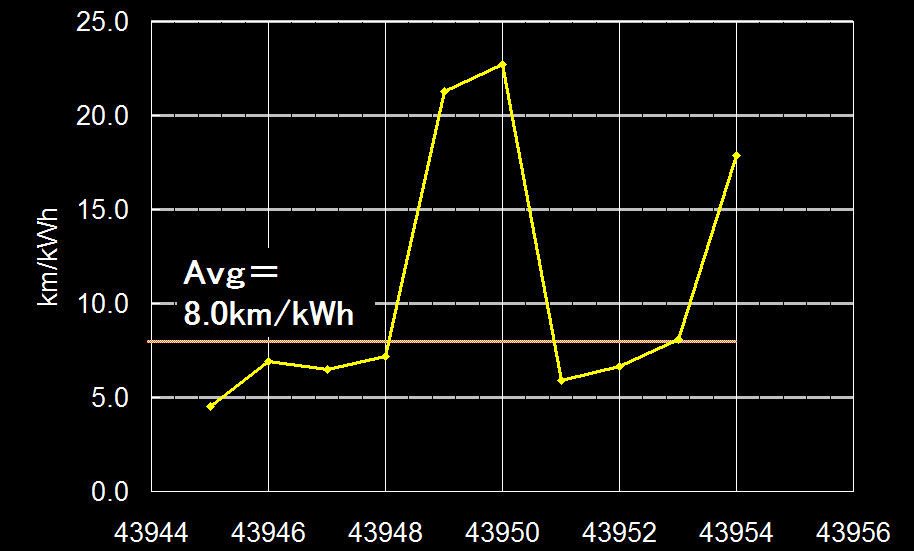
 i-MiEV グラスガード
i-MiEV グラスガード  昨日25日は、風もなく、暑くも寒くもない穏やかな日でした。こんな日はお出かけ&ドライブ日和でもありますが、こんな無風で天気のいい日が絶好の日和となるのは、、、、そうです。愛車の完璧洗車&コーティングです。
昨日25日は、風もなく、暑くも寒くもない穏やかな日でした。こんな日はお出かけ&ドライブ日和でもありますが、こんな無風で天気のいい日が絶好の日和となるのは、、、、そうです。愛車の完璧洗車&コーティングです。











|
インテリジェントルームミラー取り外し カテゴリ:その他(カテゴリ未設定) 2023/09/10 19:53:18 |
 |
|
まちエネ「毎日充電無料プラン」を継続 カテゴリ:その他(カテゴリ未設定) 2023/02/09 18:10:02 |
 |
|
リーフと三菱V2H設置と効果 カテゴリ:その他(カテゴリ未設定) 2021/08/29 17:33:04 |
 |
 |
アリア (日産 アリア) [2025.7.23追記] 前車は真っ赤のe+。自分の計画ではe+を契約時、4年後には新 ... |
 |
あいみーぶ (三菱 i-MiEV) 13年と2ヶ月、来年の8月には6回目の車検となりますが、まだまだ元気なi-MiEVです。 ... |
 |
日産 リーフ 4年間お世話になりました。 4年前次期リーフへの乗り換えを見据えて残価設定クレジットで始 ... |
 |
日産 リーフ 2021/8/1、新しいリーフが納車されたと同時に、この子は下取り車としてディーラーに引 ... |
| 2025年 | |||||
| 01月 | 02月 | 03月 | 04月 | 05月 | 06月 |
| 07月 | 08月 | 09月 | 10月 | 11月 | 12月 |
| 2024年 | |||||
| 01月 | 02月 | 03月 | 04月 | 05月 | 06月 |
| 07月 | 08月 | 09月 | 10月 | 11月 | 12月 |
| 2023年 | |||||
| 01月 | 02月 | 03月 | 04月 | 05月 | 06月 |
| 07月 | 08月 | 09月 | 10月 | 11月 | 12月 |
| 2022年 | |||||
| 01月 | 02月 | 03月 | 04月 | 05月 | 06月 |
| 07月 | 08月 | 09月 | 10月 | 11月 | 12月 |
| 2021年 | |||||
| 01月 | 02月 | 03月 | 04月 | 05月 | 06月 |
| 07月 | 08月 | 09月 | 10月 | 11月 | 12月 |
| 2020年 | |||||
| 01月 | 02月 | 03月 | 04月 | 05月 | 06月 |
| 07月 | 08月 | 09月 | 10月 | 11月 | 12月 |
| 2019年 | |||||
| 01月 | 02月 | 03月 | 04月 | 05月 | 06月 |
| 07月 | 08月 | 09月 | 10月 | 11月 | 12月 |
| 2018年 | |||||
| 01月 | 02月 | 03月 | 04月 | 05月 | 06月 |
| 07月 | 08月 | 09月 | 10月 | 11月 | 12月 |
| 2017年 | |||||
| 01月 | 02月 | 03月 | 04月 | 05月 | 06月 |
| 07月 | 08月 | 09月 | 10月 | 11月 | 12月 |
| 2016年 | |||||
| 01月 | 02月 | 03月 | 04月 | 05月 | 06月 |
| 07月 | 08月 | 09月 | 10月 | 11月 | 12月 |
| 2015年 | |||||
| 01月 | 02月 | 03月 | 04月 | 05月 | 06月 |
| 07月 | 08月 | 09月 | 10月 | 11月 | 12月 |
| 2014年 | |||||
| 01月 | 02月 | 03月 | 04月 | 05月 | 06月 |
| 07月 | 08月 | 09月 | 10月 | 11月 | 12月 |
| 2013年 | |||||
| 01月 | 02月 | 03月 | 04月 | 05月 | 06月 |
| 07月 | 08月 | 09月 | 10月 | 11月 | 12月 |
| 2012年 | |||||
| 01月 | 02月 | 03月 | 04月 | 05月 | 06月 |
| 07月 | 08月 | 09月 | 10月 | 11月 | 12月 |
| 2011年 | |||||
| 01月 | 02月 | 03月 | 04月 | 05月 | 06月 |
| 07月 | 08月 | 09月 | 10月 | 11月 | 12月 |